編輯:關於Android編程
Android App開發完了,自然希望錄個gif做個展示。視頻也可以做展示,但是需要上傳到優酷、土豆等等,而且本來就十幾秒的App演示操作過程,視頻網站的廣告就要一分鐘,沒有gif輕量簡單省流量。
下圖是我錄制的一個短信轟炸機應用的效果圖:
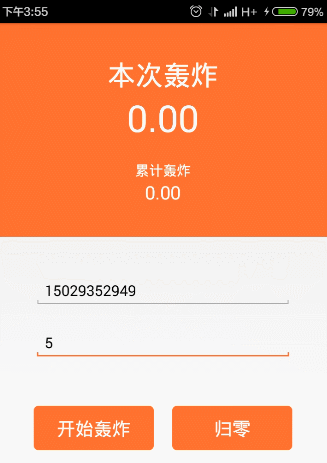
本文教大家如何錄制gif,分享給大家供大家參考,具體內容如下
思路
生成gif的思路是兩步
1、把App操作過程錄制成視頻
2、根據視頻轉換成Gif
目前網上錄制GIf的思路也基本都是分為這2步,不知道有沒有更好的方法,一步就生成gif動態的?
利用adb 錄制屏幕
在Android sdk下面有一些很有用的工具,adb位於platform-tools文件夾,開發者用它在設備上安裝啟動應用。早期的sdk版本中,adb位於tools文件夾中。
在終端(linux或者mac os)或者命令提示符(windows)鍵入
adb help all
可以列出所有可用的命令。
注意,如果經常使用adb工具,建立把sdk的文件夾路徑添加到PATH環境變量中。不加入到環境變量中,每次啟動adb都需要cd到platform-tools文件夾的位置。
我們錄制屏幕利用 adb shell screenrecord命令,還可以使用adb shell screenshot進行截屏。下面是使用說明
tomchen$ ./adb shell screenrecord --help Usage: screenrecord [options] <filename> Records the device's display to a .mp4 file. Options: --size WIDTHxHEIGHT Set the video size, e.g. "1280x720". Default is the device's main display resolution (if supported), 1280x720 if not. For best results, use a size supported by the AVC encoder. --bit-rate RATE Set the video bit rate, in megabits per second. Default 4Mbps. --time-limit TIME Set the maximum recording time, in seconds. Default / maximum is 180. --rotate Rotate the output 90 degrees. --verbose Display interesting information on stdout. --help Show this message. Recording continues until Ctrl-C is hit or the time limit is reached. tomchen$ pwd /Applications/sdk/platform-tools
可以用--size指定視頻分辨率的大小,--bit-rate指定比特率的大小。一般我們不需要設置,用默認的就行了。
tomchen$ ./adb shell screenrecord /sdcard/example.mp4
然後就可以錄制的,默認時間是180s ,一般不需要這麼長,錄制完之後我們ctrl+c提前結束就行。
下面利用 pull 命令把手機上的視頻拷到電腦上(也可以用手機助手啥的)
adb push <local> <remote> 將電腦上的文件復制到手機(通常是 sd 卡) adb pull <remote> <local> 將手機上的文件復制到電腦
示例:
tomchen$ ./adb pull /sdcard/example.mp4 ~/Documents/ 8786 KB/s (9449246 bytes in 1.050s)
Android studio 自帶錄制功能
現在一般都不要 Eclipse 開發 Android,轉移到 Android Studio,錄制屏幕的功能 google 自然想到了,點擊開始按鈕就行了(適合不熟悉命令行的同學們)
在 Android Studio 最下方的Android欄左邊有一個按鈕(下圖紅框圈出的部分),點擊就可以實現錄屏。還可以選擇比特率、分辨率等,分辨率沒空則采用默認值。
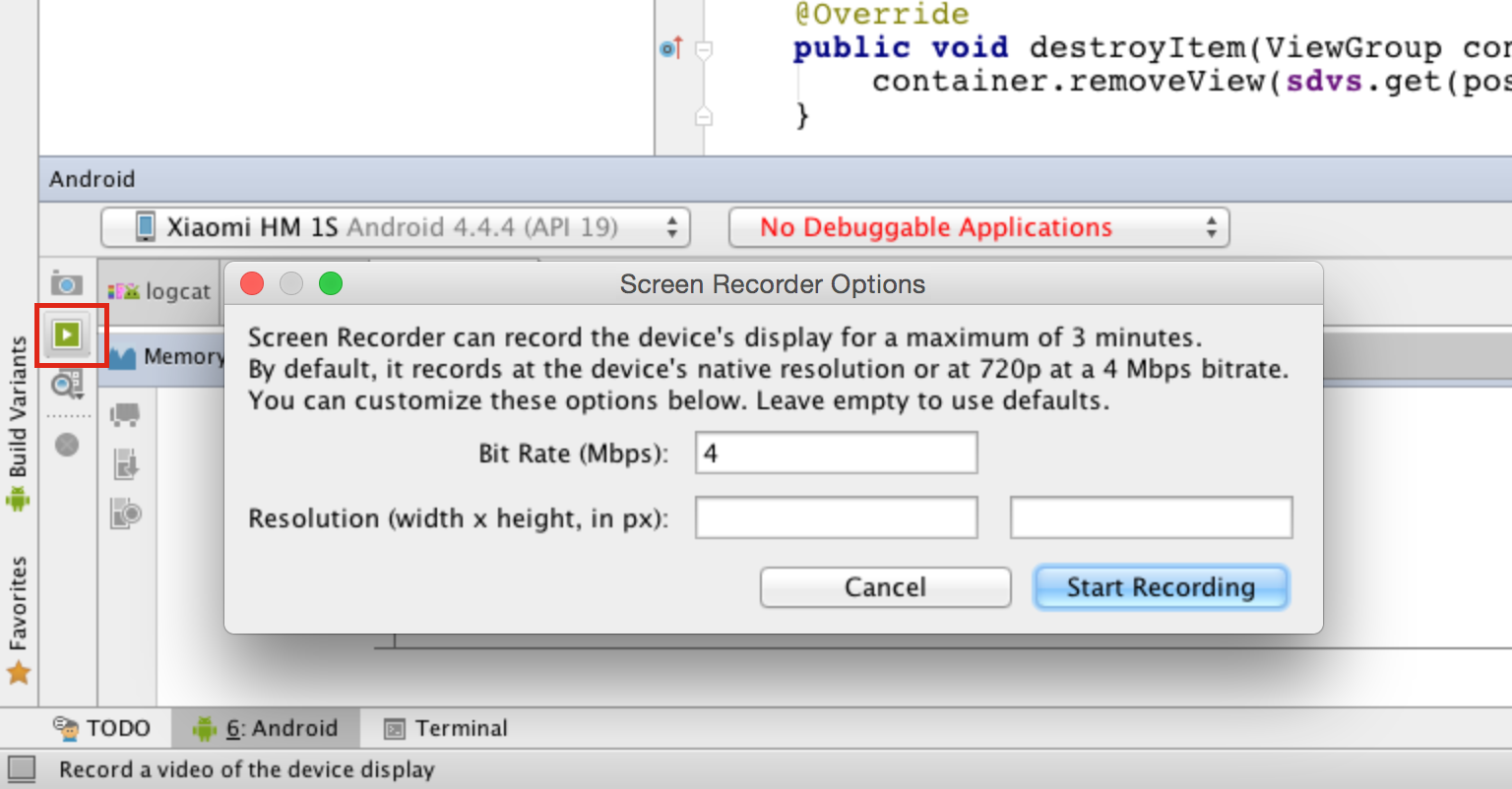
點擊Start Recording就開始錄制了,會彈出錄制時間框
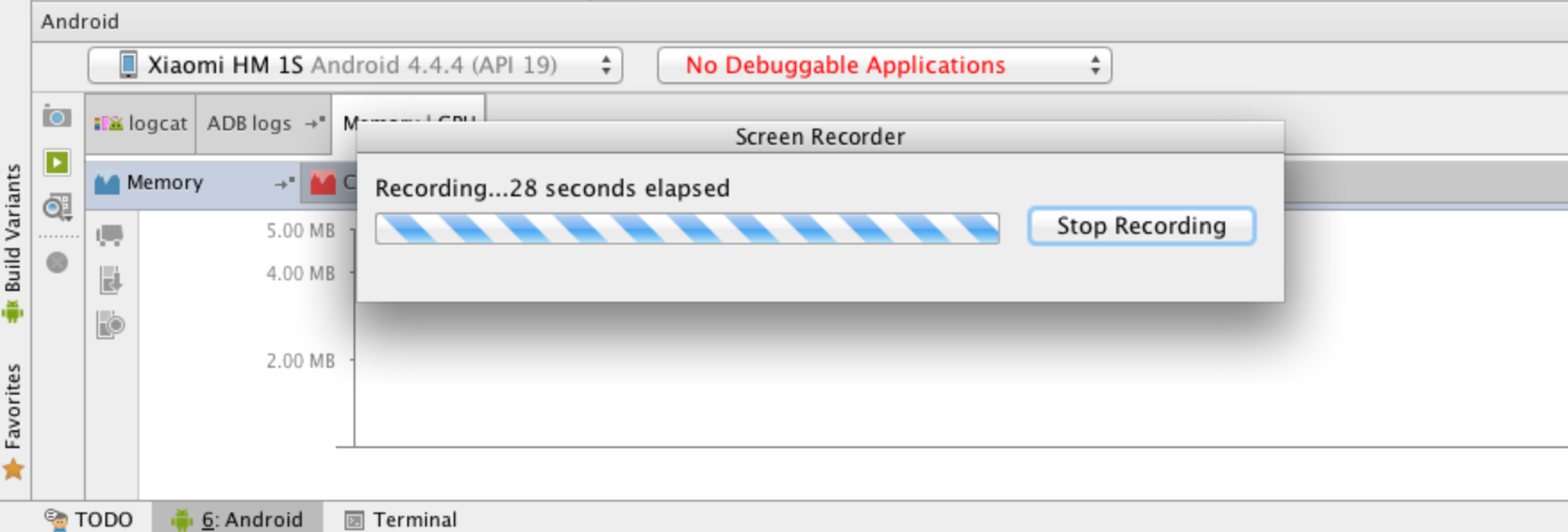
錄完之後點擊Stop Recording,停止錄制。
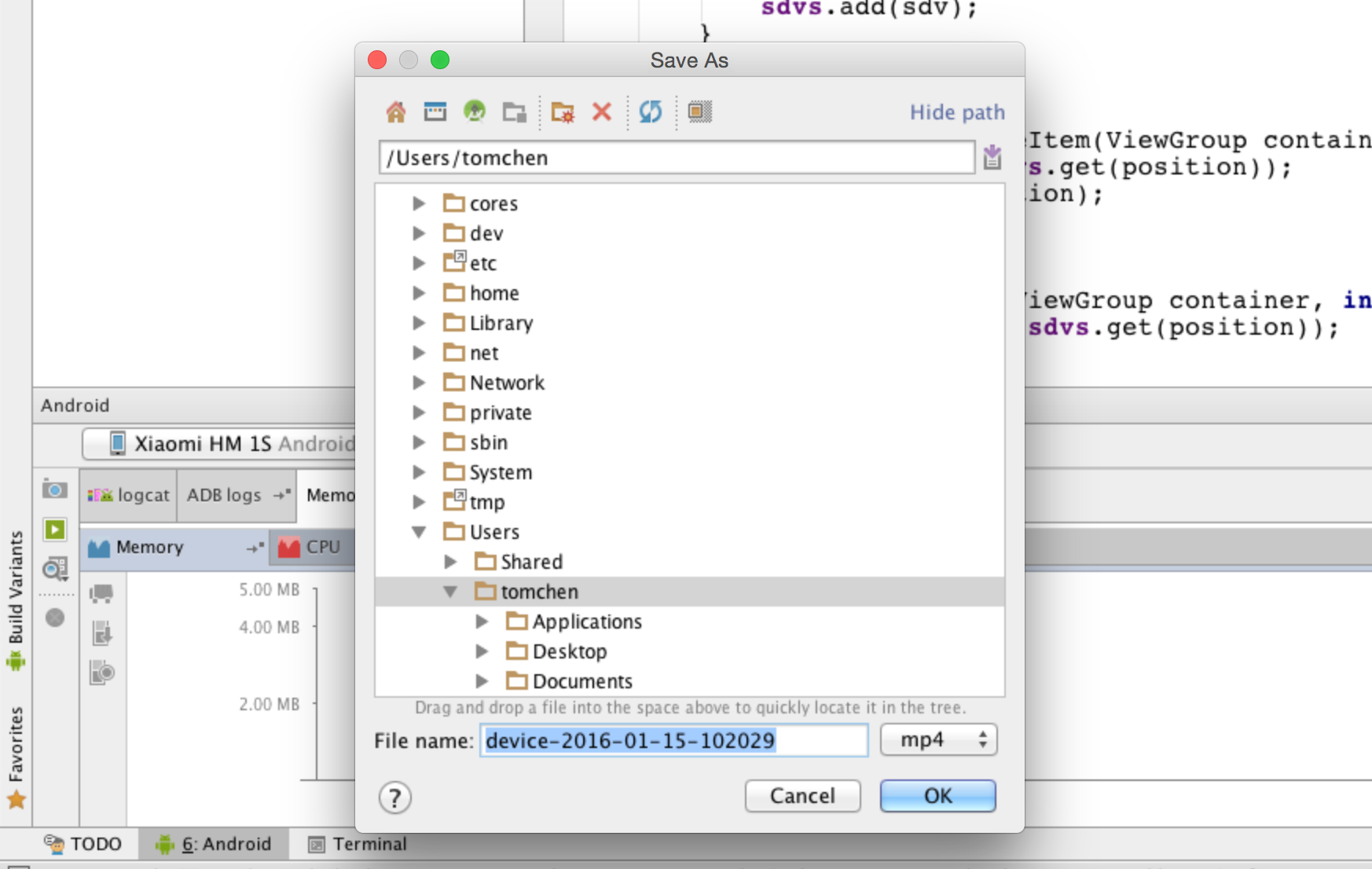
最後會提示錄制視頻的保存位置,自己選個文件夾保存。
Android Studio 也提供了截屏功能,就在錄制按鈕的上方
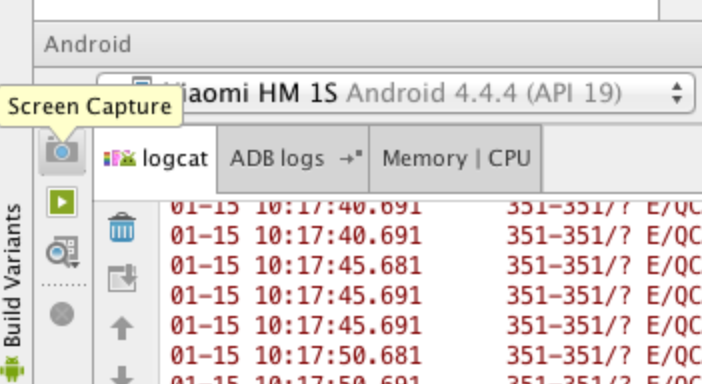
點擊截屏會彈出手機當前的操作界面,還可以用Reload刷新手機界面。
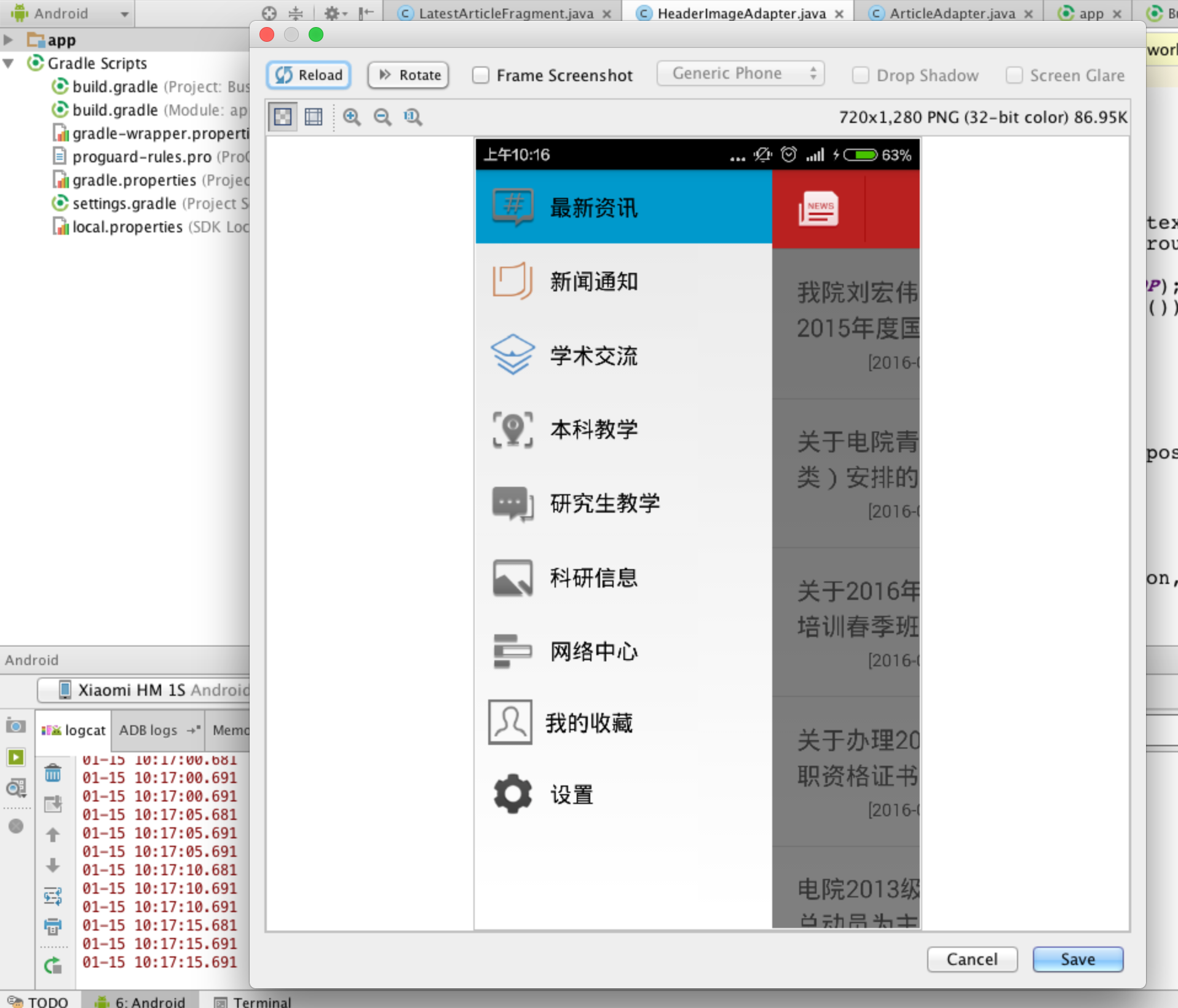
視頻轉gif
這兒方法也有很多
本文采用一種最簡單的方法,利用一款叫 GifCam 的綠色版軟件
使用方法很簡單,
1. 用一個播放器打開咱們剛才錄制好的mp4視頻,然後拖動調整 GifCam 大小,讓它的透明區域(錄制gif區域)覆蓋你要錄制范圍。
2. 點擊播放器播放視頻,再點擊GifCam的Rec按鈕,就可以錄制gif了。
3. 錄完點擊stop按鈕,選擇gif文件保存位置。
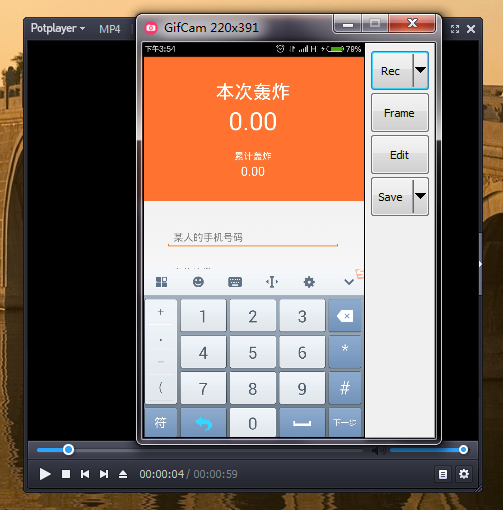
本文講解Android 下如何錄制App操作生成Gif動態圖的方法,希望對大家的學習有所幫助。
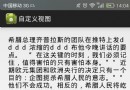 Android實現TextView兩端對齊的方法
Android實現TextView兩端對齊的方法
Android中的TextView控件默認是做不到兩端對齊的,都是左對齊。可能的原因是安卓默認數字、字母不能為第一行以後每行的開頭字符,因為數字、字母為半角字符,還有就是
 Android 源碼系列之(七)從源碼的角度深入理解IntentService及HandlerThread
Android 源碼系列之(七)從源碼的角度深入理解IntentService及HandlerThread
提起Service大家都很熟悉,它乃Android四(si)大(da)組(jing)件(gang)之一。但是說起IntentService有童靴或許有點陌生,看名字感覺和
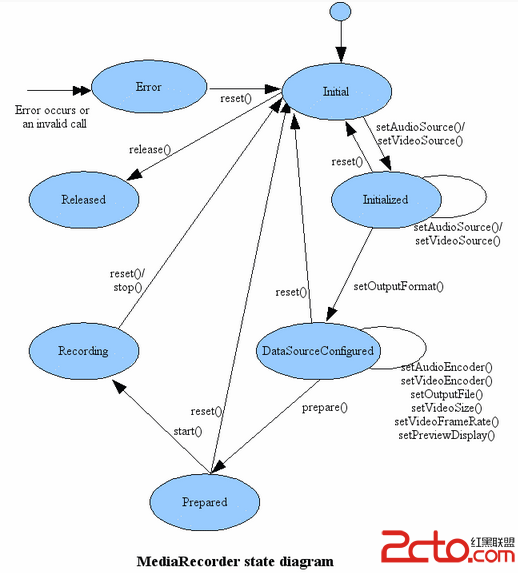 Android多媒體之音頻、視頻錄制MediaRecorder
Android多媒體之音頻、視頻錄制MediaRecorder
概述:MediaRecorder的狀態圖:代碼:開始錄制音頻:mRecorder = new MediaRecorder(); //Sets
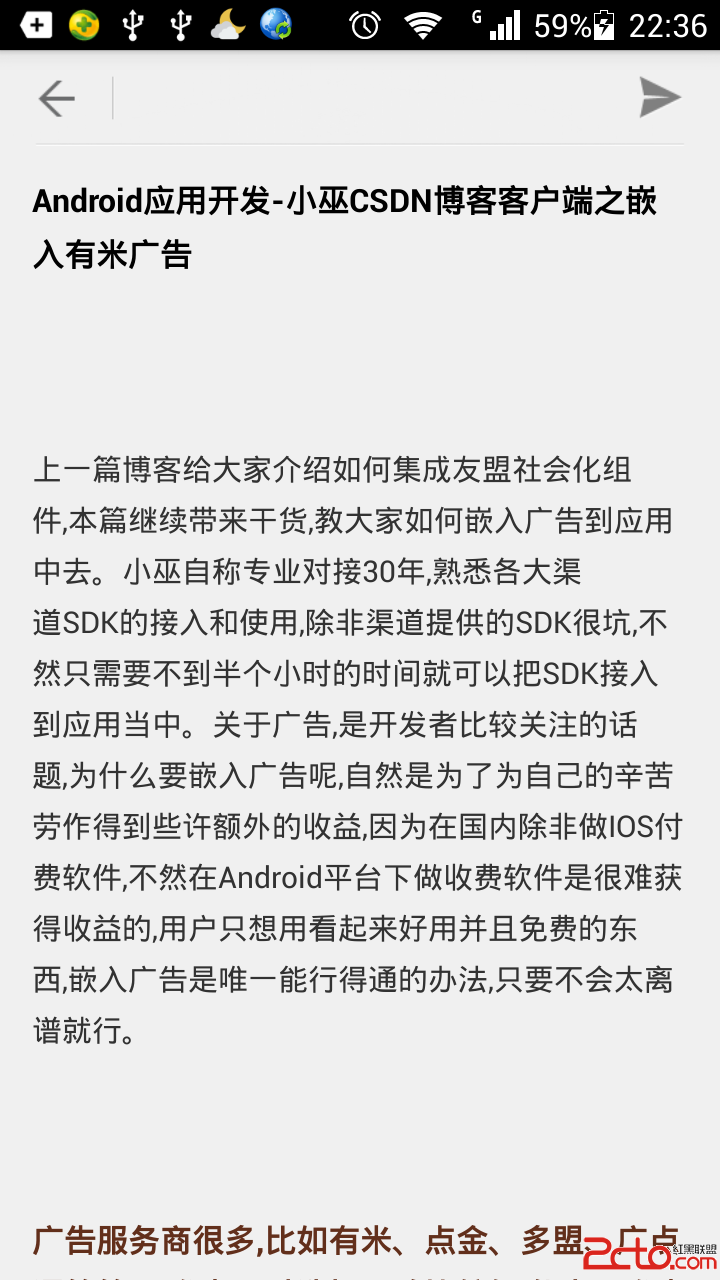 Android應用開發-小巫CSDN博客客戶端之顯示博文詳細內容
Android應用開發-小巫CSDN博客客戶端之顯示博文詳細內容
Android應用開發-小巫CSDN博客客戶端之顯示博文詳細內容 上篇博文給大家介紹的是如何嵌入有米廣告並且獲取收益,本篇博客打算講講關於如何在一個ListView裡顯示